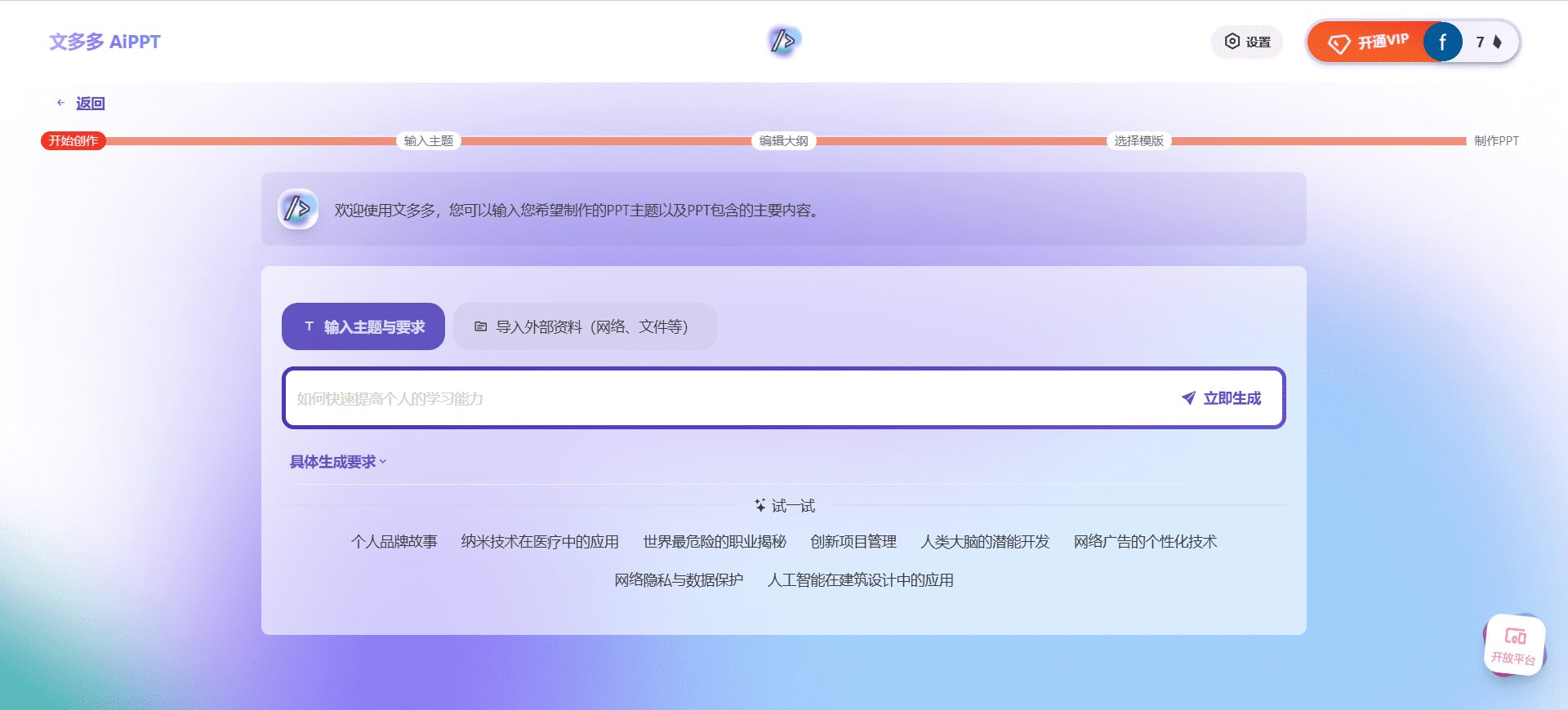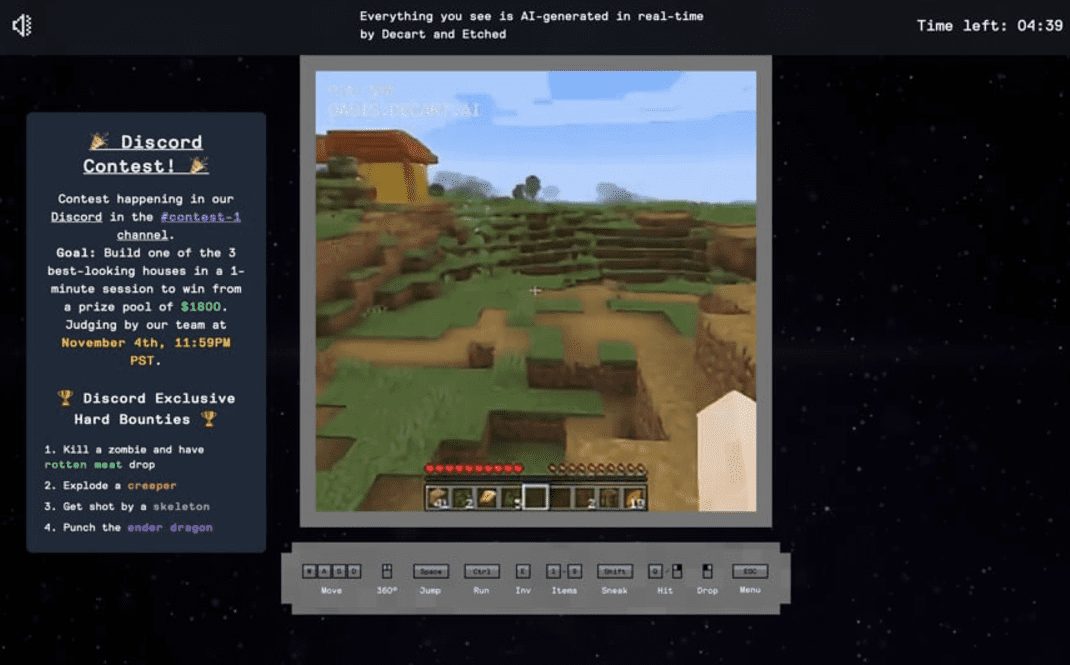综合介绍
Gemini Next Chat 是一个开源项目,旨在帮助用户轻松部署私人Gemini应用。该项目支持Gemini 1.5和Gemini 2.0多模态模型,用户可以通过一键部署在Vercel上免费使用。Gemini Next Chat 提供了跨平台客户端,支持Windows、MacOS和Linux系统,并且可以在菜单栏中常驻,提高办公效率。该应用支持图像识别和语音对话,内置多种实用插件,如网页搜索、文献阅读、天气预报等,满足用户的多样化需求。
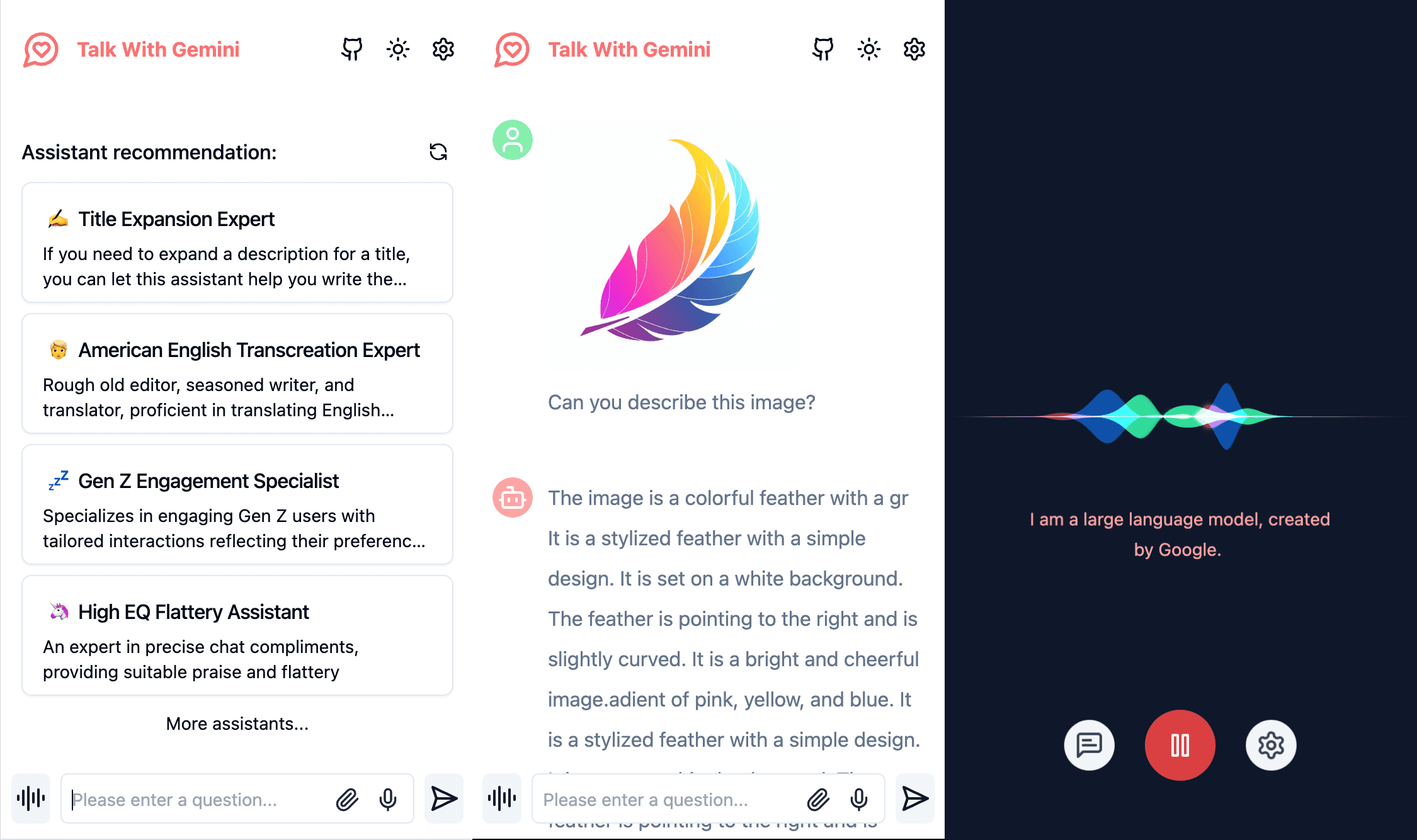
功能列表
- 一键部署:用户可以在Vercel上免费一键部署Gemini应用。
- 多模态模型支持:支持Gemini 1.5和Gemini 2.0模型,能够理解图像、视频、音频和部分文本文件。
- 跨平台客户端:提供Windows、MacOS和Linux系统的客户端,支持菜单栏常驻。
- 图像识别和语音对话:支持图像内容理解和语音对话功能。
- 插件支持:内置网页搜索、文献阅读、天气预报等多种实用插件。
- 隐私和安全:所有数据保存在用户浏览器本地,确保隐私安全。
- PWA支持:可以作为应用程序运行,支持响应式设计和暗模式。
使用帮助
安装流程
- 访问Gemini Next Chat GitHub页面。
- 点击页面中的“一键部署”按钮,跳转到Vercel部署页面。
- 登录或注册Vercel账号,按照提示完成部署流程。
- 部署完成后,下载适用于您操作系统的客户端(Windows、MacOS或Linux)。
- 安装客户端并启动,开始使用Gemini Next Chat。
使用指南
图像识别
- 打开客户端,选择“图像识别”功能。
- 上传需要识别的图像文件,点击“开始识别”按钮。
- 系统将自动分析图像内容,并返回识别结果。
语音对话
- 打开客户端,选择“语音对话”功能。
- 点击麦克风图标,开始录制语音。
- 录制完成后,系统将自动转换语音为文本,并生成回复。
插件使用
- 打开客户端,进入“插件市场”。
- 浏览并选择需要的插件,如网页搜索、文献阅读、天气预报等。
- 点击“安装”按钮,完成插件安装。
- 返回主界面,选择已安装的插件,开始使用。
常见问题
- 如何更新代码?
- 访问GitHub页面,下载最新代码,按照部署流程重新部署。
- 如何设置环境变量?
- 在部署过程中,根据提示设置所需的环境变量,如API密钥等。
- 如何解决常见问题?
- 访问项目FAQ页面,查找已知问题和解决方案。
© 版权声明
文章版权归 AI分享圈 所有,未经允许请勿转载。
相关文章

暂无评论...